打开WPS并导入PDF文件,点击“PDF转Word”功能或拖拽文件至主界面;2. 进入文件后选择“输出为Word”,系统开始转换;3. 支持批量转换并保留原始排版,扫描件需OCR识别(部分需会员);4. 转换完成后预览并保存为.docx格式;5. 加密PDF需先解除限制。整个过程无需第三方工具,适合日常办公使用。
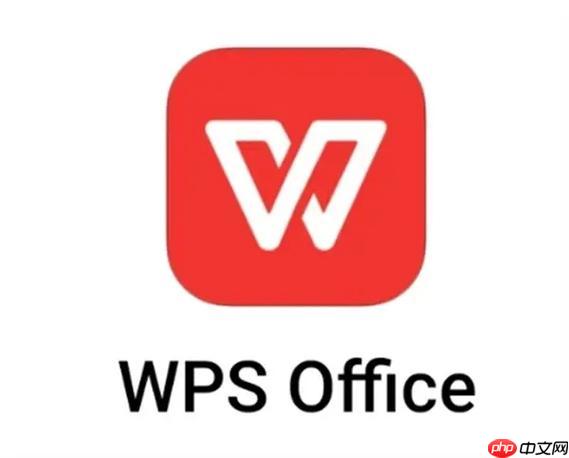
WPS可以轻松将PDF文件转换成Word文档,操作简单,适合日常办公使用。以下是具体步骤,帮助你快速完成PDF转Word的格式转换。
启动WPS Office软件,在首页点击“PDF转Word”功能,或者直接将需要转换的PDF文件拖拽到WPS主界面中。WPS会自动识别文件类型,并允许你进行后续转换操作。
进入PDF文件后,顶部菜单栏会出现工具选项。找到并点击“转换”或“导出”按钮,选择“输出为Word”或“另存为Word”。系统会开始解析PDF内容并转换格式。
转换完成后,WPS会自动生成Word版本的文档。你可以预览内容是否完整,确认无误后点击“保存”,选择本地路径,将文件保存为.docx格式,方便后续编辑使用。
基本上就这些。整个过程不需要第三方工具,WPS内置功能即可完成,适合大多数文本型PDF的转换需求。注意:加密或权限受限的PDF可能无法转换,需先解除限制。
以上就是WPS怎么把PDF转Word_WPS PDF转Word格式转换操作教程的详细内容,更多请关注php中文网其它相关文章!

每个人都需要一台速度更快、更稳定的 PC。随着时间的推移,垃圾文件、旧注册表数据和不必要的后台进程会占用资源并降低性能。幸运的是,许多工具可以让 Windows 保持平稳运行。

Copyright 2014-2025 https://www.php.cn/ All Rights Reserved | php.cn | 湘ICP备2023035733号